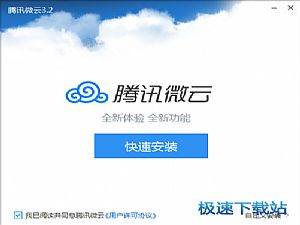云储存软件腾讯微云下载使用教程
时间:2020-04-01 11:36:28 作者:无名 浏览量:52
微云是腾讯全新推出的网盘服务,通过微云客户端可以让pc和手机文件进行无限传输并实现同步,让手机中的照片自动传送到pc,并可向朋友们共享,功能和苹果的icloud较为类似。微云包括pc端、手机端、web端,用户只要同时安装手机端和pc端,就可实现三端信息互通。
功能介绍
1.相册备份
一键备份手机中的所有照片,WiFi环境下后台自动备份。可以备份5000万张手机照片,手机备份后其他终端随时浏览、分享、管理自己的照片。
2.通讯录备份:让你的联系人永不丢失,一键备份联系人,换手机、丢手机、换号码永不发愁。
3.文件管理
(1)云笔记:帮助收集和整理各种会议记录、日程安排、生活备忘、讲课笔记、地址电话等,保存的笔记可以多种设备跨平台阅读和分享。
(2)回收站;您能在回收站找回过去30天您删除的文件,不用担心不小心误删找不回来了。收藏喜欢和重要的文件。
使用说明:
您可以通过桌面快捷方式、开始菜单、托盘图标等处打开微云
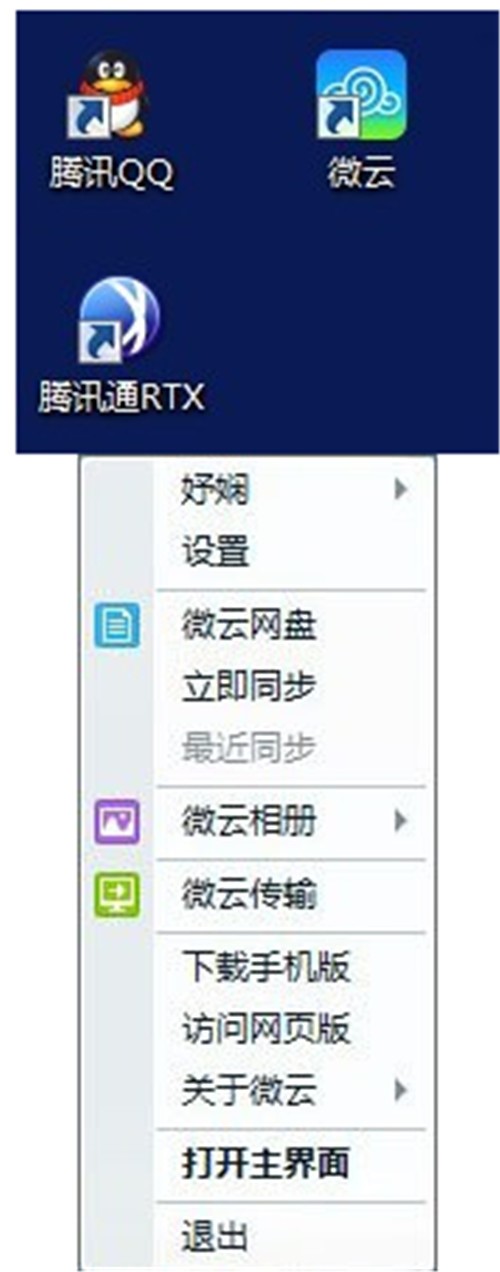
2. 微云网盘是如何同步的
a) 登陆后,微云会创建一个微云网盘同步文件夹,移动文件/文件夹到该文件夹下
D:/微云网盘/******
b) 文件的左下角将会出现一个正在同步的图标
c) 同步成功后,状态图标变为对号,同步完成

云储存软件腾讯微云下载使用教程图二
文件/文件夹已成功放入您的微云网盘,离线时微云网盘的文件也是可以使用的,当再次连接到网络时微云可以自动将更新的文件进行同步。
3. 同步中的状态
文件已完成同步
文件在同步中或即将被同步,请等待完成
当文件未标记说明该文件没有设置为同步文件,您可以正常编辑,但更新的内容将不能自动同步。
4. 如何了解网盘容量和动态信息
在微云主界面,微云网盘模块可以看到当前网盘的已使用容量信息,以及当前正在进行的同步信息
5. 选择性同步
当您并不想同步微云网盘中的大文件或部分文件时,您可以在设置中自由选择同步的目录
a)设置--->微云网盘--->高级设置选择性同步
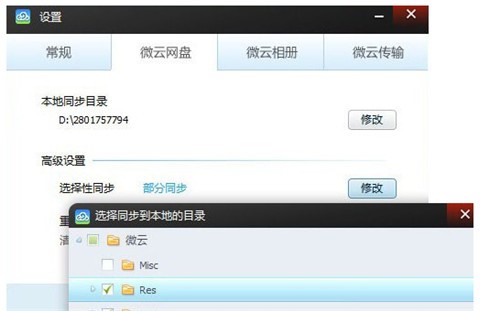
云储存软件腾讯微云下载使用教程图三
b)将不想不同的目录前的勾去掉,云端将不会再同步该目录下的文件更新
6. 重新同步
当您同步不成功,并且弹出的提示也无法帮助您解决时,您可以尝试“重新同步”
a)设置--->微云网盘--->高级设置重新同步
b)选择重新同步后不会删除您的文件,但将清空微云网盘的本地缓存,重新与云端进行一次文件更新,耗时根据您网盘内文件的数量和大小而不同
7. 微云网盘单文件限制
只要安装微云客户端即可上传相当于总空间大小的文件,同步1G以内的单文件。
8. 微云相册如何自动汇集照片
a) 微云默认在您电脑中库的“图片”位置创建微云相册文件夹,该文件夹中有“上传”和“相册”两个文件夹
b) “上传”文件夹中的图片将自动被推送到云端,如果您同时开启手机端微云相册,可以在手机微云相册中看到pc端的照片
c) “相册”文件夹汇集您各个设备中的照片,如果您同时开启手机端微云相册,手机微云相册的照片也会出现在这里
9. 上传文件夹中的所有内容都可以上传到云端吗
只有图片(psd、png、jpg、bmp等)才可以上传到云端并推送到其他客户端,其他非图片格式的文件不会。
微云 3.8.0.2250 官方版
- 软件性质:国产软件
- 授权方式:免费版
- 软件语言:简体中文
- 软件大小:63282 KB
- 下载次数:3593 次
- 更新时间:2020/3/30 19:39:47
- 运行平台:WinAll...
- 软件描述:微云是腾讯全新推出的网盘服务,通过微云客户端可以让pc和手机文件进行无限传输并实... [立即下载]
相关资讯
相关软件
电脑软件教程排行
- 怎么将网易云音乐缓存转换为MP3文件?
- 比特精灵下载BT种子BT电影教程
- 微软VC运行库合集下载安装教程
- 土豆聊天软件Potato Chat中文设置教程
- 怎么注册Potato Chat?土豆聊天注册账号教程...
- 浮云音频降噪软件对MP3降噪处理教程
- 英雄联盟官方助手登陆失败问题解决方法
- 蜜蜂剪辑添加视频特效教程
- 比特彗星下载BT种子电影教程
- 好图看看安装与卸载
最新电脑软件教程
- 使用挖掘鸡软件快速批量扫描检测网站漏洞方...
- 界面美观简约记事本软件 六六记事本使用教程...
- 电脑硬件检测器hwinfo64软件使用方法
- 智能云存储服务专家263网盘安装教程
- 云储存软件腾讯微云下载使用教程
- 一键GHOST光盘版下载安装使用教程
- 迅雷vip会员专属客户端 迅雷U享版下载安装使...
- 通用收据打印软件下载安装使用教程
- 驱动精灵软件怎么安装驱动教程
- 苹果手机数据恢复软件下载安装使用教程
软件教程分类
更多常用电脑软件
更多同类软件专题